Hoje em dia, as câmeras do iPhone são melhores do que jamais poderíamos imaginar. Você pode usá-los para instantâneos simples em movimento, mas também tem a capacidade de ser mais criativo, se desejar. E se você quiser transferir fotos editadas de sua câmera ou computador, ferramentas como o AirDrop facilitam isso.
Leitura Relacionada:
- Como usar o Photoshop Express no iOS
- Como definir fotos como privadas no seu iPhone
- Como editar fotos ao vivo no seu iPhone
- Lei da UE e USB-C da Apple: o que isso significa para nós?
- Como salvar imagens no seu iPhone ou iPad no Safari
Se você importar fotos de sua câmera, poderá perceber que o local em que as tirou não aparece. Felizmente, consertar isso no Rolo da Câmera é simples – e você aprenderá como fazer exatamente isso neste artigo.
Você precisa do iOS 16 para alterar a localização das fotos no seu iPhone?
A resposta a esta pergunta é que depende. Se você deseja alterar apenas a localização de uma imagem, não - você não precisa do iOS 16 baixado no seu dispositivo.
No entanto, as coisas são um pouco diferentes se você quiser alterar os locais de várias fotos de uma só vez. Para fazer isso, você precisará já ter baixado o iOS 16 no seu iPhone.
Como alterar a localização de uma única imagem no iPhone
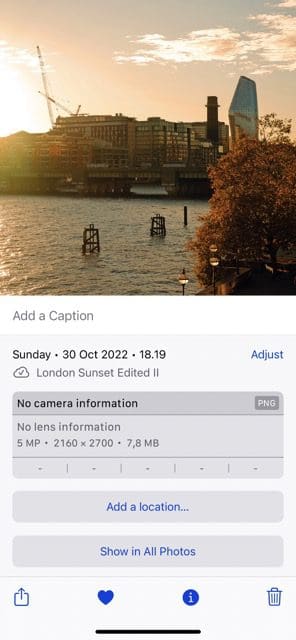

Vamos começar vendo como você pode alterar a localização de uma única imagem em seu dispositivo iOS. O processo é direto e as instruções que você precisa seguir estão listadas abaixo.
- Abra o Rolo da Câmera.
- Encontre e selecione a foto cujo local deseja editar.
- Você tem duas opções para alterar a localização da imagem. O mais fácil é deslizar para cima, mas você também pode clicar no botão ícone de três pontos no canto superior direito.
- Se você deslizou para cima, selecione Adicionar um local. E se você tocou no ícone de três pontos, escolha Ajustar localização.
- Insira o local para o qual deseja alterar sua imagem.
Depois de adicionar o local, você o verá na parte superior da tela ao rolar a tela.
Como alterar a localização de várias imagens no iOS
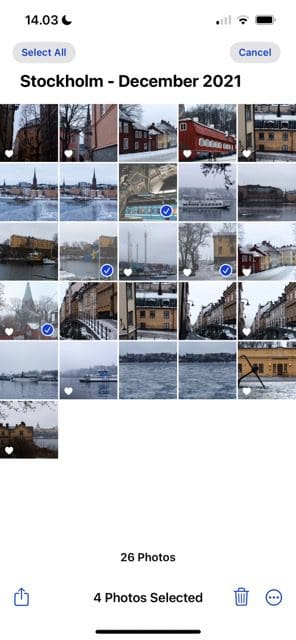
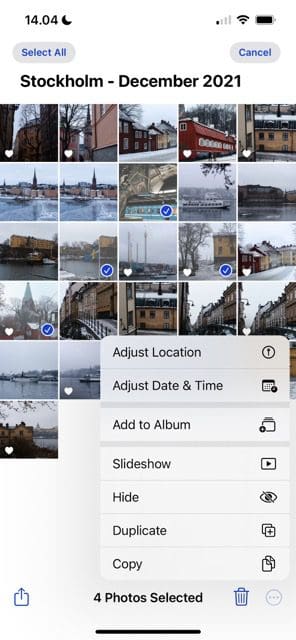
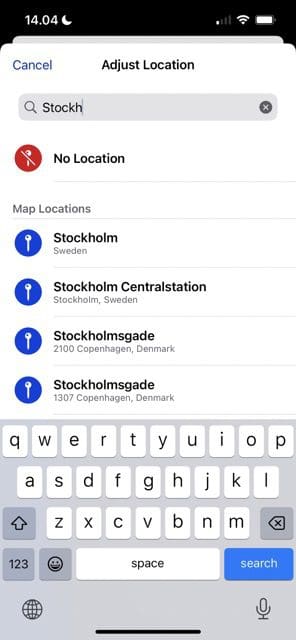
Alterar os locais de várias imagens é útil se você deseja editar em lote as fotos tiradas no mesmo local. Depois de baixar o iOS 16, siga estas instruções.
- Vá para Selecione no canto superior direito e escolha as fotos para as quais deseja editar os locais.
- Clique no ícone de três pontos no canto inferior direito.
- Selecione Ajustar localização.
- Insira o local que você gostaria de definir para suas fotos.
Como quando você ajusta uma única imagem, você verá o novo local aparecer na parte superior da sua foto.
Alterar a localização das suas fotos no iPhone é fácil
Independentemente de você querer editar o local de uma ou várias fotos, é fácil fazer isso no seu iPhone. Você pode ajustar a configuração quantas vezes quiser, permitindo adicionar algo mais preciso se achar necessário.
Depois de adicionar locais para suas fotos no rolo da câmera, você pode usar a função de pesquisa – ou seu mapa – para encontrar essas fotos mais tarde. E mesmo que você tenha tirado uma foto com seu iPhone, você pode ajustar a localização que lhe foi dada para algo diferente.

Danny é um escritor freelancer que usa produtos da Apple há mais de uma década. Ele escreveu para algumas das maiores publicações de tecnologia na web e trabalhou anteriormente como redator interno antes de traçar seu próprio caminho. Danny cresceu no Reino Unido, mas agora escreve sobre tecnologia de sua base escandinava.